11 måder at hænge din iPhone på
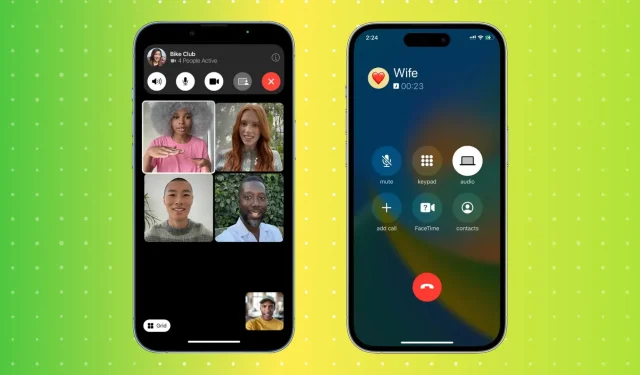
Er du færdig med at tale på din iPhone? Du kan afslutte et opkald på en af disse 11 måder. Bemærk, at de fungerer til både standardopkald fra mobiloperatøren og FaceTime-opkald. Nogle af dem vil også arbejde for at afbryde et opkald foretaget via VoIP-apps som WhatsApp, Viber, Skype, Zoom, Google Duo osv.
Jeg ved, at du ved det!
Du kan lægge på ved at trykke på den store røde knap på opkaldsskærmen. Hvis du ikke er på opkaldsskærmen, skal du først trykke på den grønne pille i øverste venstre hjørne af din iPhones skærm. På iPhone 14 Pro og 14 Pro Max skal du trykke på det grønne telefonikon på Dynamic Island.
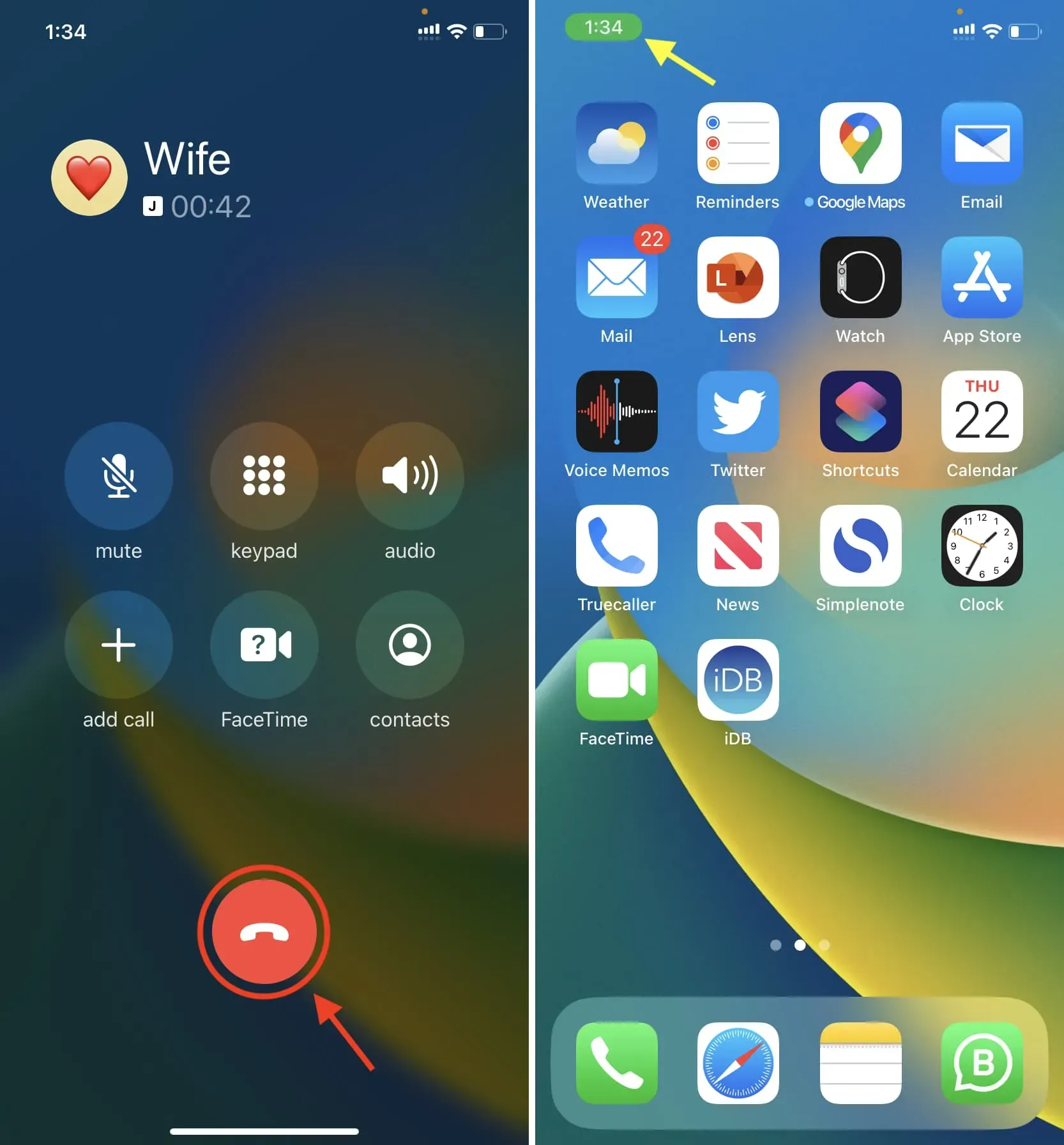
I en kort periode (indtil du låser din iPhone eller bruger berøringsskærmen), kan du også se en rød knap på det kompakte opkaldsbanner, der hænger fra toppen af skærmen.
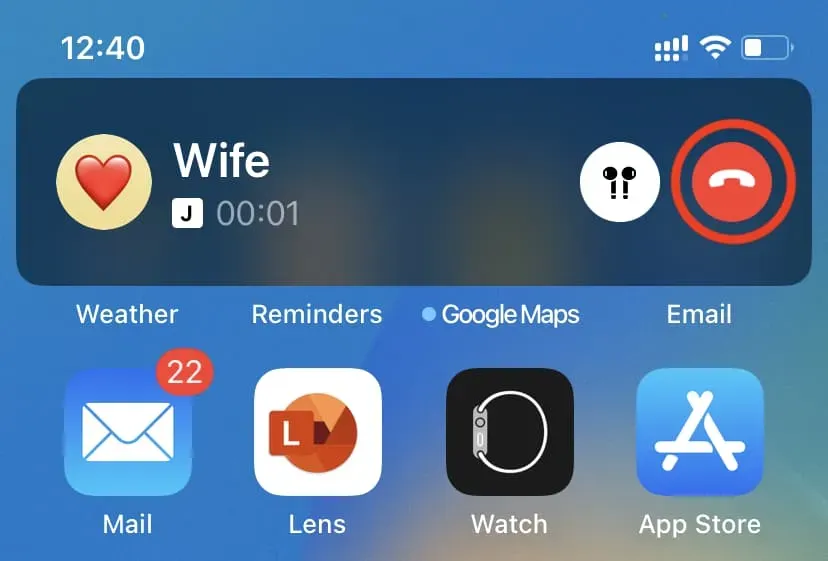
2. Tryk og hold på den dynamiske ø for at afslutte opkaldet.
Mens du er i et opkald på iPhone 14 Pro eller iPhone 14 Pro Max, skal du trykke og holde Dynamic Island nede for at få en miniatureopkaldsskærm frem. Herfra skal du trykke på den røde knap for at afslutte opkaldet.
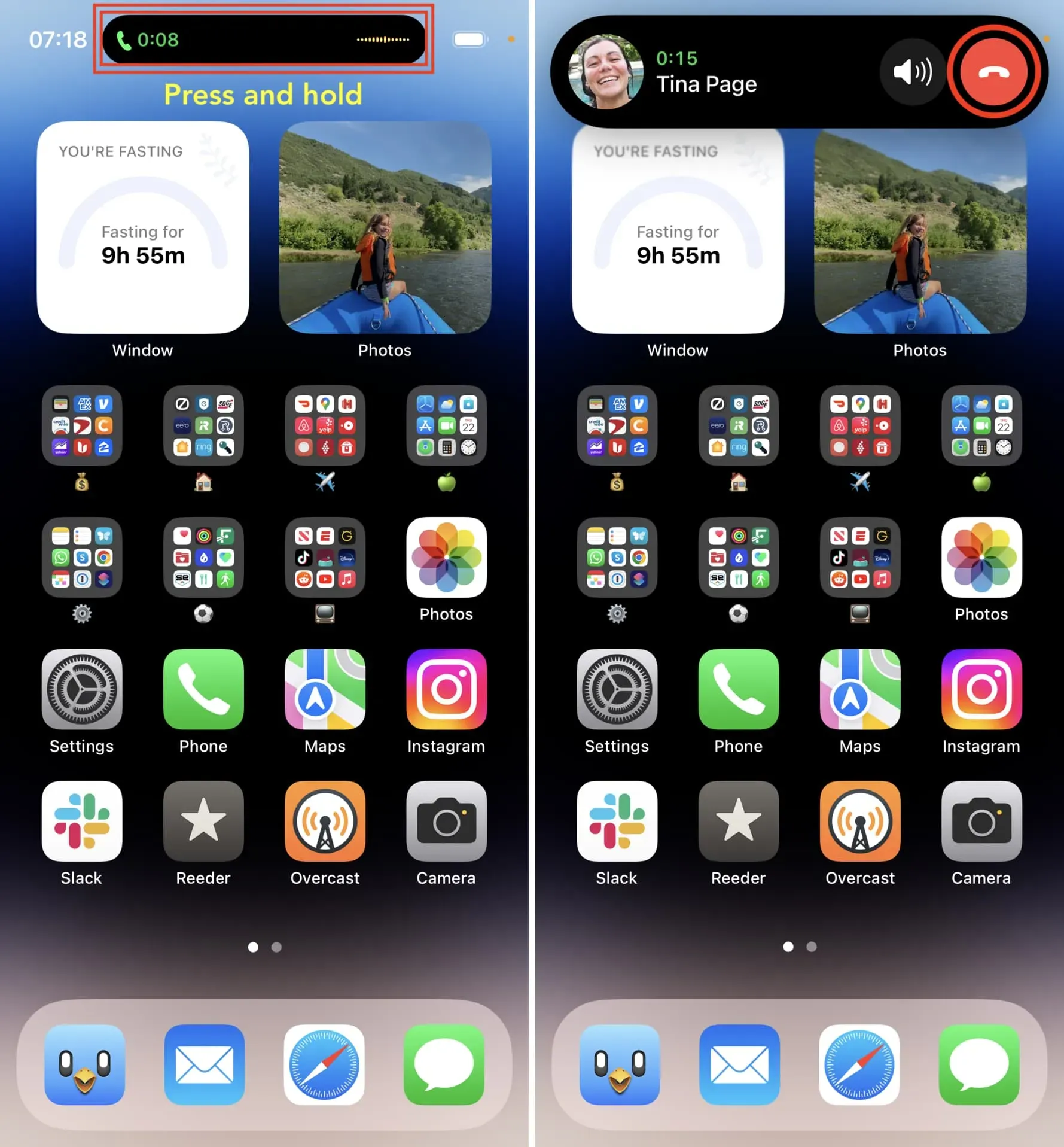
Bemærk. Som nævnt i den første metode ovenfor, hvis du blot trykker på telefonikonet inde i Dynamic Island, vil du blive returneret til hovedopkaldsskærmen.
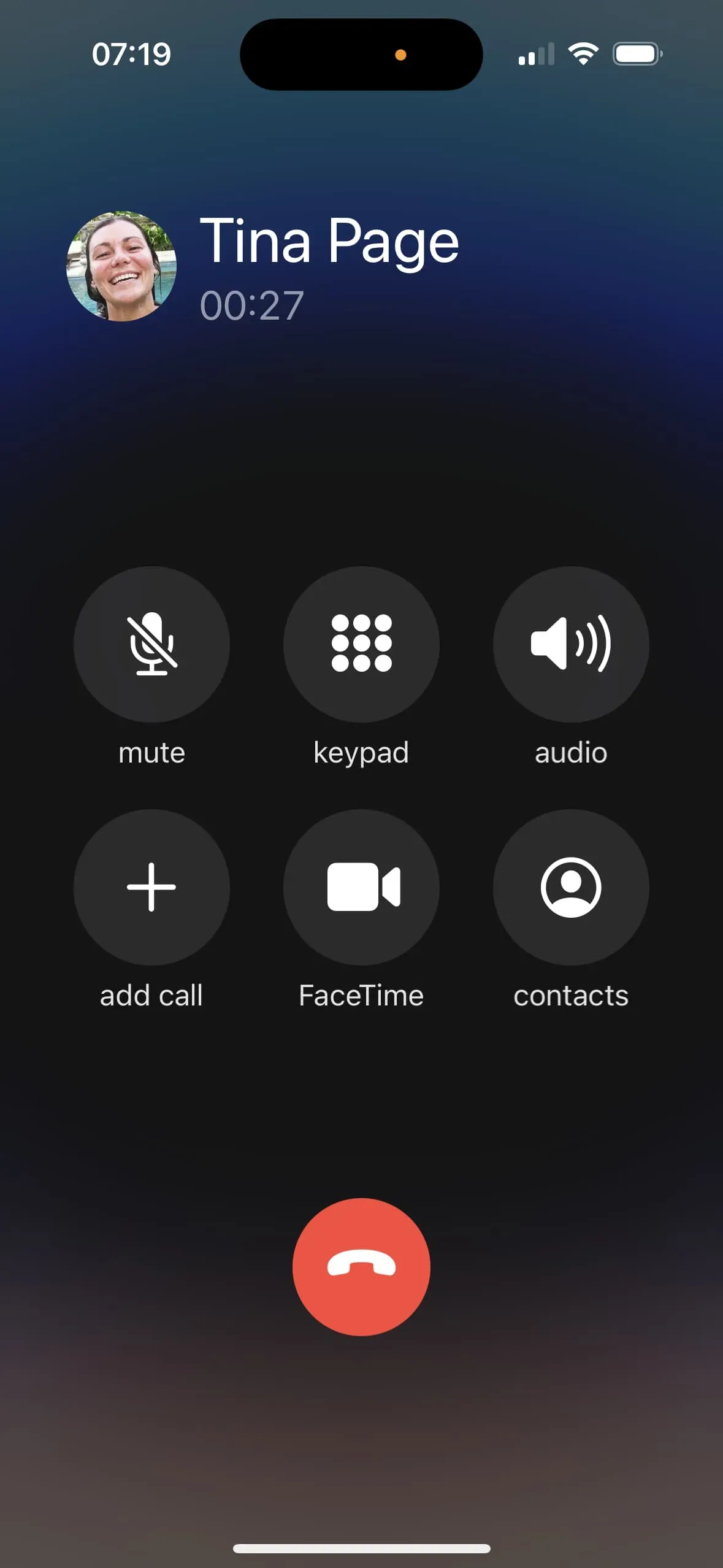
Når du er i gang med et opkald, skal du trykke én gang på sideknappen, og opkaldet afsluttes.
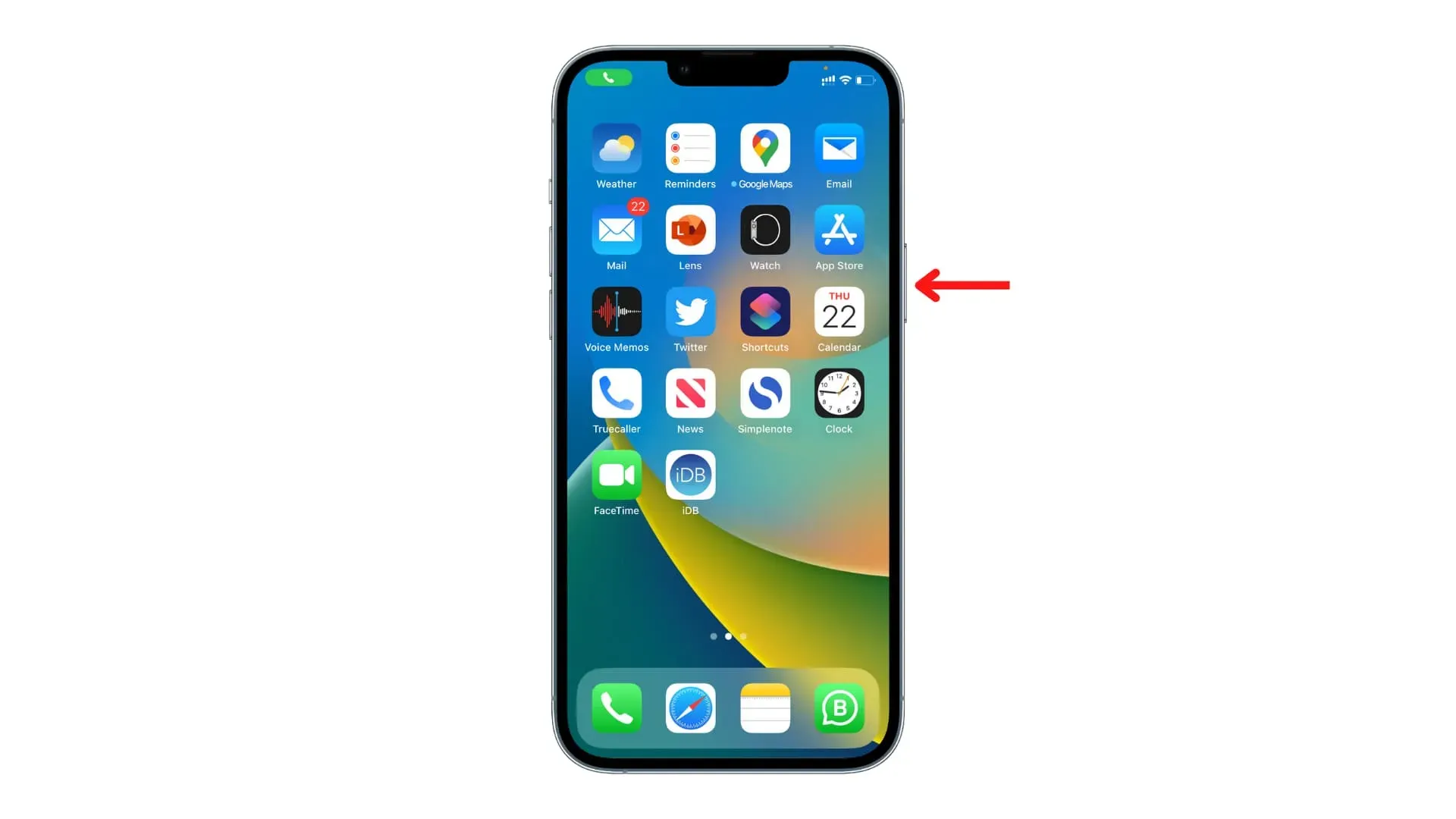
Du kan ikke slå opkald fra ved at trykke på iPhones sideknap, hvis du er i gang med et opkald med AirPods, Bluetooth-hovedtelefoner eller en iPhone-højttaler. At trykke på sideknappen for at afslutte det aktuelle opkald fungerer, når du bruger iPhones øverste øretelefon.
Når du er i gang med et telefonopkald med AirPods, din enheds højttaler eller andre Bluetooth-hovedtelefoner, låses skærmen korrekt ved at trykke på sideknappen, hvilket hjælper dig med at spare på batteriet.
Er du træt af at afslutte et opkald ved et uheld ved at trykke på sideknappen? iOS 16 vil hjælpe dig.
Du kan forhindre iPhone-sideknappen i at afslutte det aktuelle opkald ved at gøre følgende:
- Åbn appen Indstillinger, og tryk på Tilgængelighed.
- Klik på “Touch”.
- Slå kontakten Forhindr blokering til for at afslutte opkaldet.
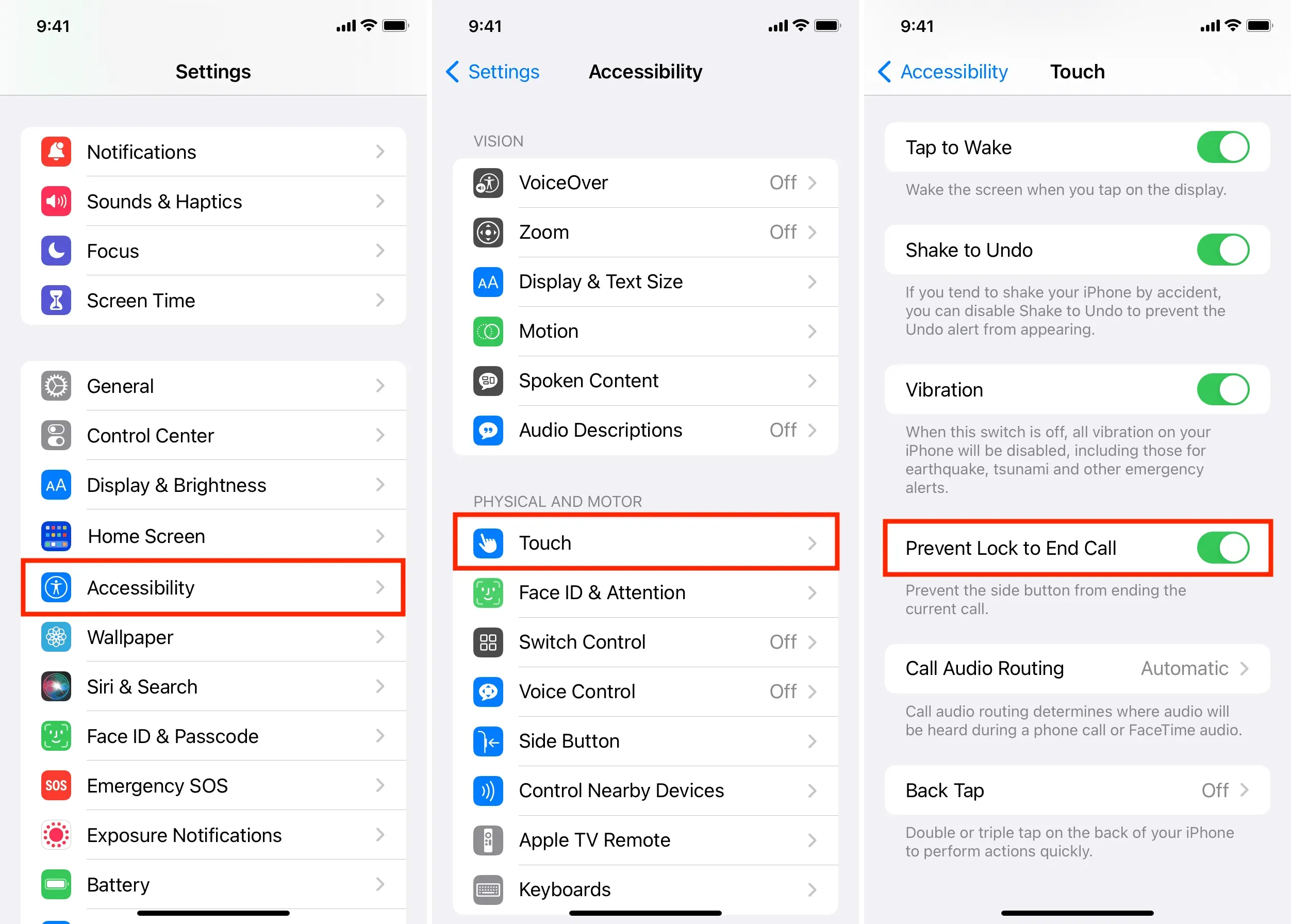
Efter det, selv når du taler på din iPhone gennem ørestykket, vil et tryk på sideknappen en eller flere gange ikke afslutte opkaldet. Hvis skærmen er aktiv under et opkald, vil et tryk på sideknappen nu slukke for skærmen.
4. Dobbelttryk eller tryk på AirPod
Når du er i gang med et opkald på din iPhone med 1. og 2. generation af AirPods, skal du dobbeltklikke på venstre eller højre AirPod for at afslutte opkaldet.
Hvis du bruger AirPods Pro 1. eller 2. generation, eller AirPods 3. generation, skal du trykke på enten venstre eller højre pind på AirPods, og opkaldet afsluttes. Til sidst, med AirPods Max, skal du trykke på Digital Crown for at afslutte det aktuelle opkald.
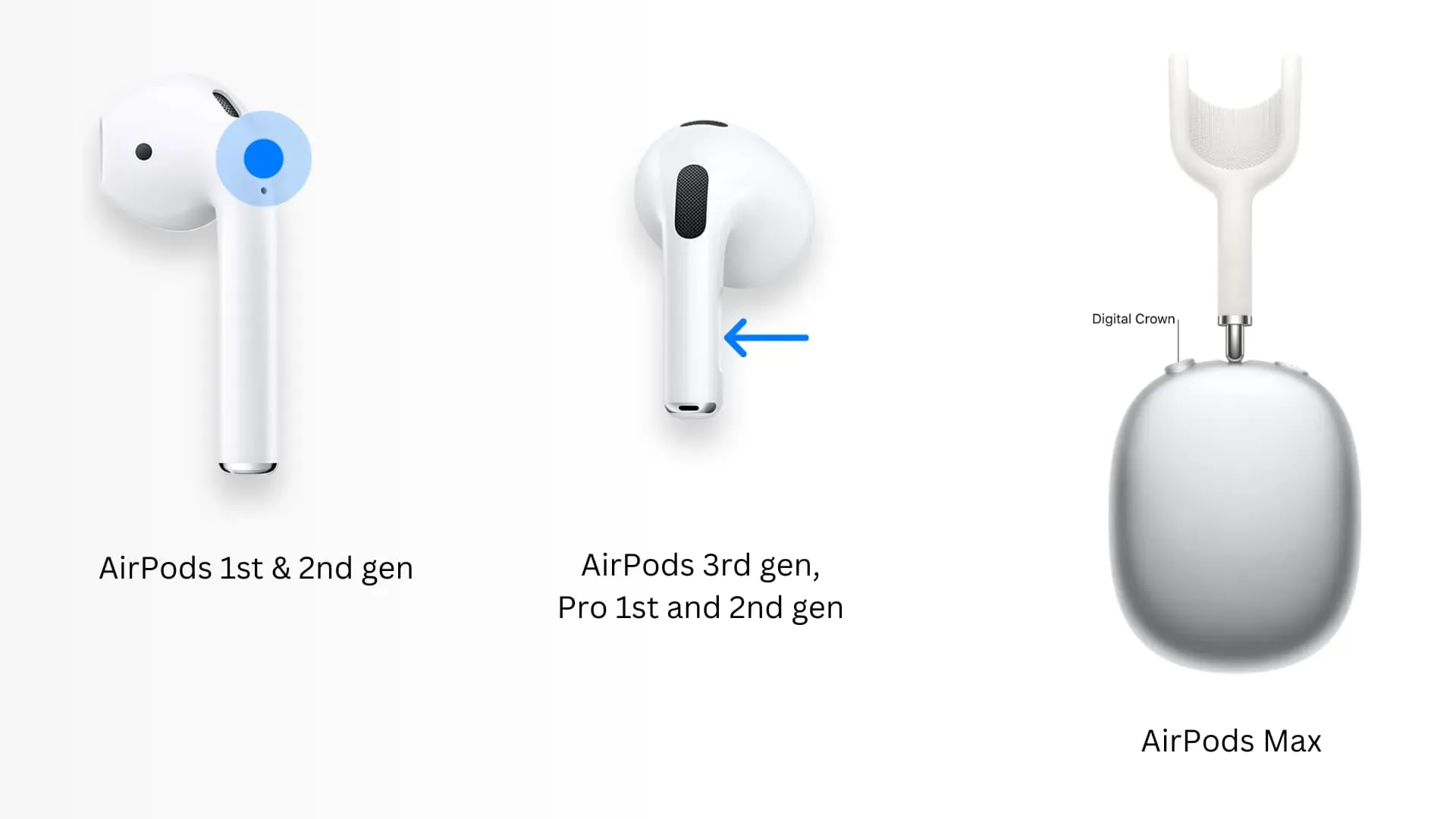
Under et opkald eller FaceTime skal du trykke på den midterste knap på dine kablede EarPods for at afslutte opkaldet. Dette fungerer også med de fleste tredjeparts kablede og trådløse hovedtelefoner med denne knap. I nogle situationer skal du muligvis trykke to gange på knappen for at afslutte opkaldet.

6. Bed Siri eller Voice Control om at lægge på.
I iOS 16 kan du bede Siri om at afslutte et opkald ved blot at sige “Hey Siri, læg på.” For at bruge denne håndfri metode skal du dog først aktivere funktionen. Bemærk også, at når du siger “Hej Siri, læg på”, vil personen i den anden ende af linjen høre disse ord.
Følg disse trin for at gøre det muligt for Siri at afslutte et telefonopkald på en iPhone, der kører iOS 16:
- Åbn appen Indstillinger, og tryk på Siri & Søg.
- Tryk på Afslut opkald.
- Tænd for kontakten for at afslutte et opkald.
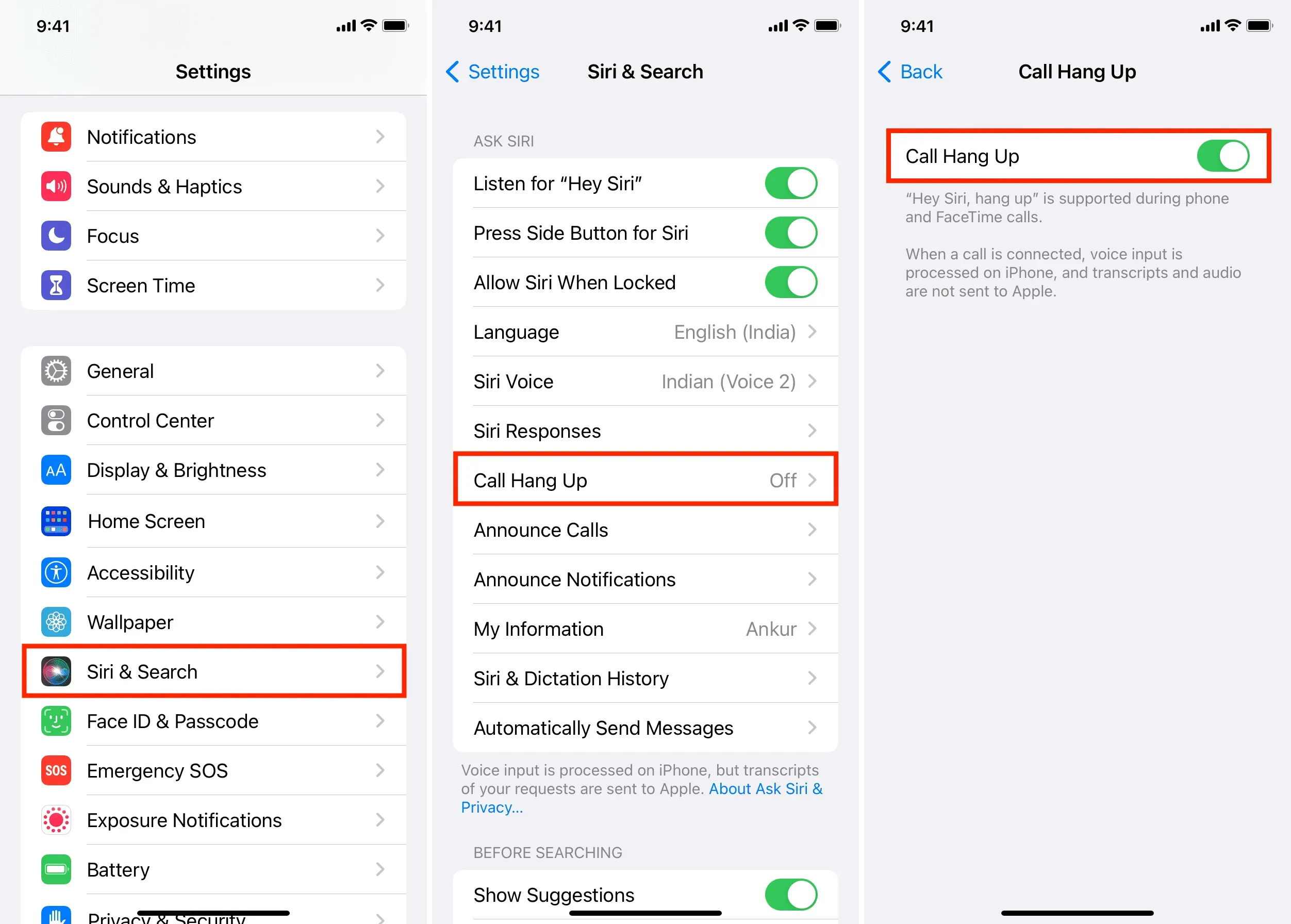
Fra nu af, når du er i gang med et telefonopkald eller foretager et FaceTime-opkald, skal du sige “Hey Siri, læg på”, og din iPhone afslutter opkaldet!
Hvis du bruger stemmestyring på din iPhone, der kører iOS 16, skal du bare sige “Læg på”, og opkaldet afsluttes. Den person, du taler med, vil høre en stemmekommando om at lægge på.
7. Afslut opkaldet med dit Apple Watch.
Når du er i gang med et telefonopkald på din iPhone, viser dit Apple Watch muligvis et lille grønt telefonikon øverst på urskiven. Tryk på dette telefonikon, og tryk derefter på den røde knap for at afslutte opkaldet. Hvis du ikke kan se det lille telefonikon på din urskive, skal du åbne Telefon-appen på dit Apple Watch, og det vil vise dig et banner for det aktuelle opkald. Tryk på dette banner, og brug den røde afslut opkaldsknap til at afslutte opkaldet.
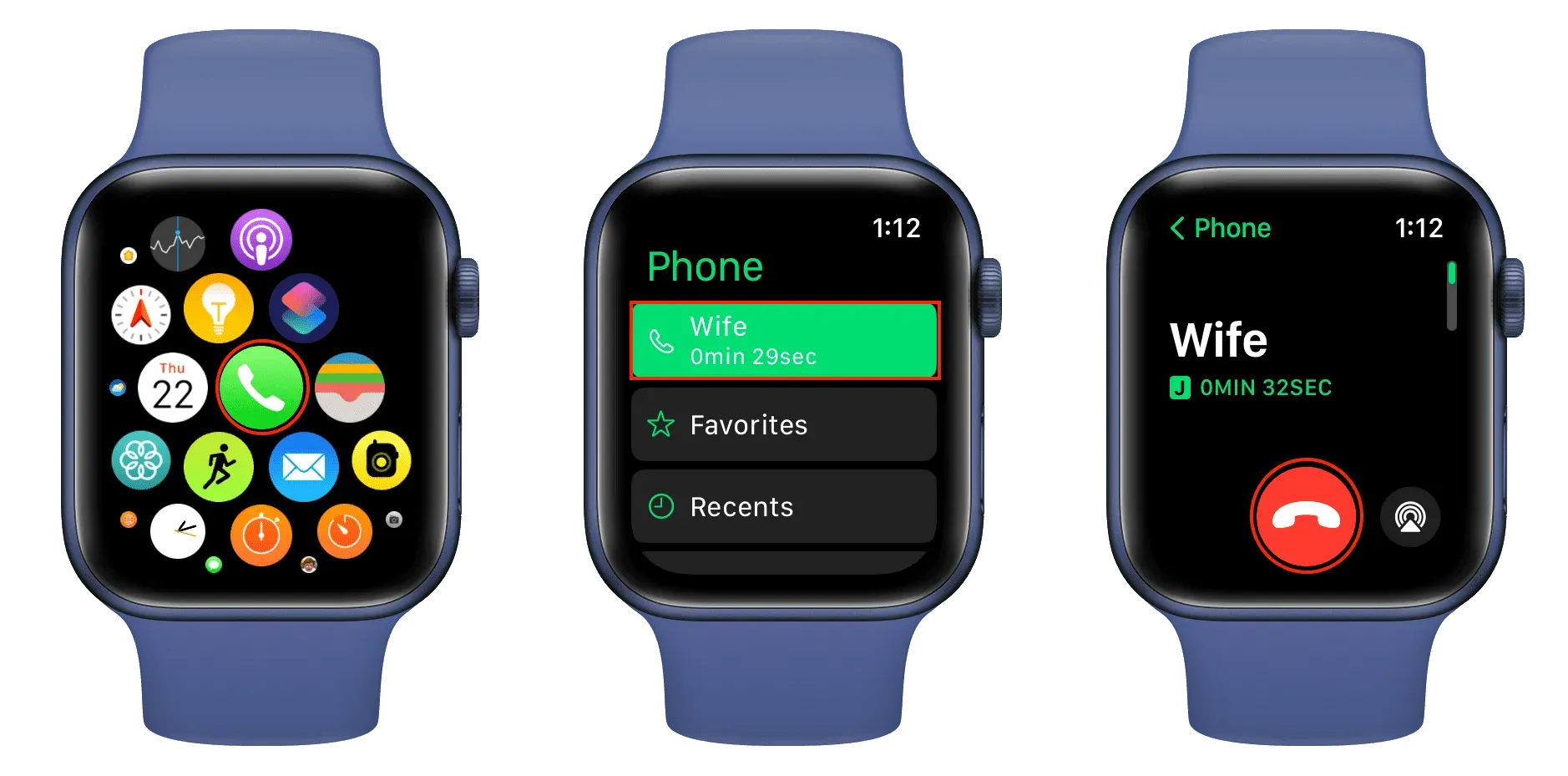
8. Brug HomePod til at afslutte et iPhone-opkald
Du kan hurtigt overføre dit aktuelle telefonopkald fra iPhone til HomePod. Dit opkald fortsætter derefter gennem din HomePods mikrofon og højttaler. Når du er færdig, skal du trykke på toppen af din HomePod for at afslutte opkaldet.
Udover at trykke kan du også sige “Hey Siri, læg på”, og din HomePod afslutter telefonopkaldet.
9. Afslut et opkald på din Mac eller iPad
Ligesom med HomePod kan du overføre et igangværende opkald fra iPhone til din Mac eller iPad med det samme Apple ID. Når du taler på din Mac eller iPad, kan du bruge knappen til at afslutte opkaldet. For eksempel kan jeg på min MacBook Pro med Touch Bar bruge knappen “Udfør” i øverste højre hjørne af skærmen eller trykke på “Afslut” på Touch Bar.
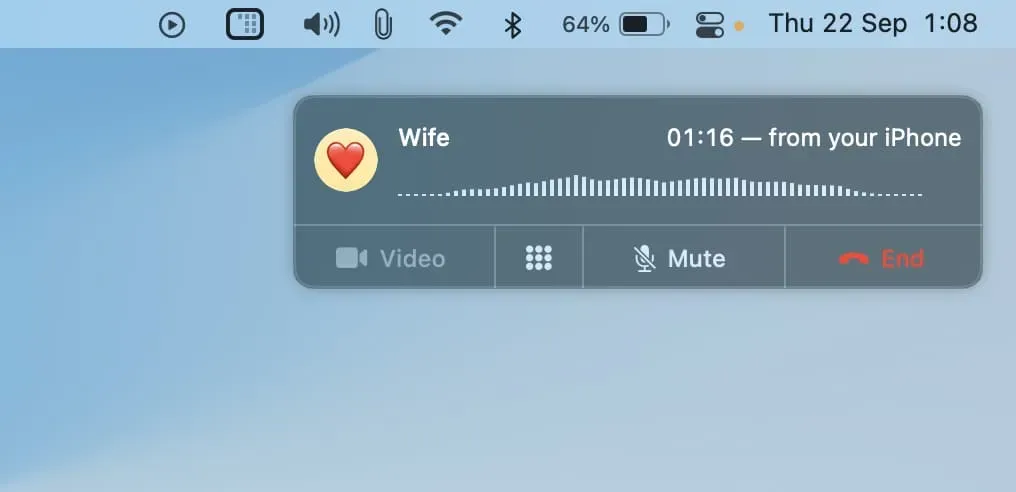

10. Aktiver flytilstand
Under et opkald skal du åbne iPhone Control Center og trykke på flyikonet for at aktivere flytilstand. Dette deaktiverer mobiltjenester (og andre trådløse protokoller såsom Wi-Fi og Bluetooth), og afslutter det aktuelle opkald.
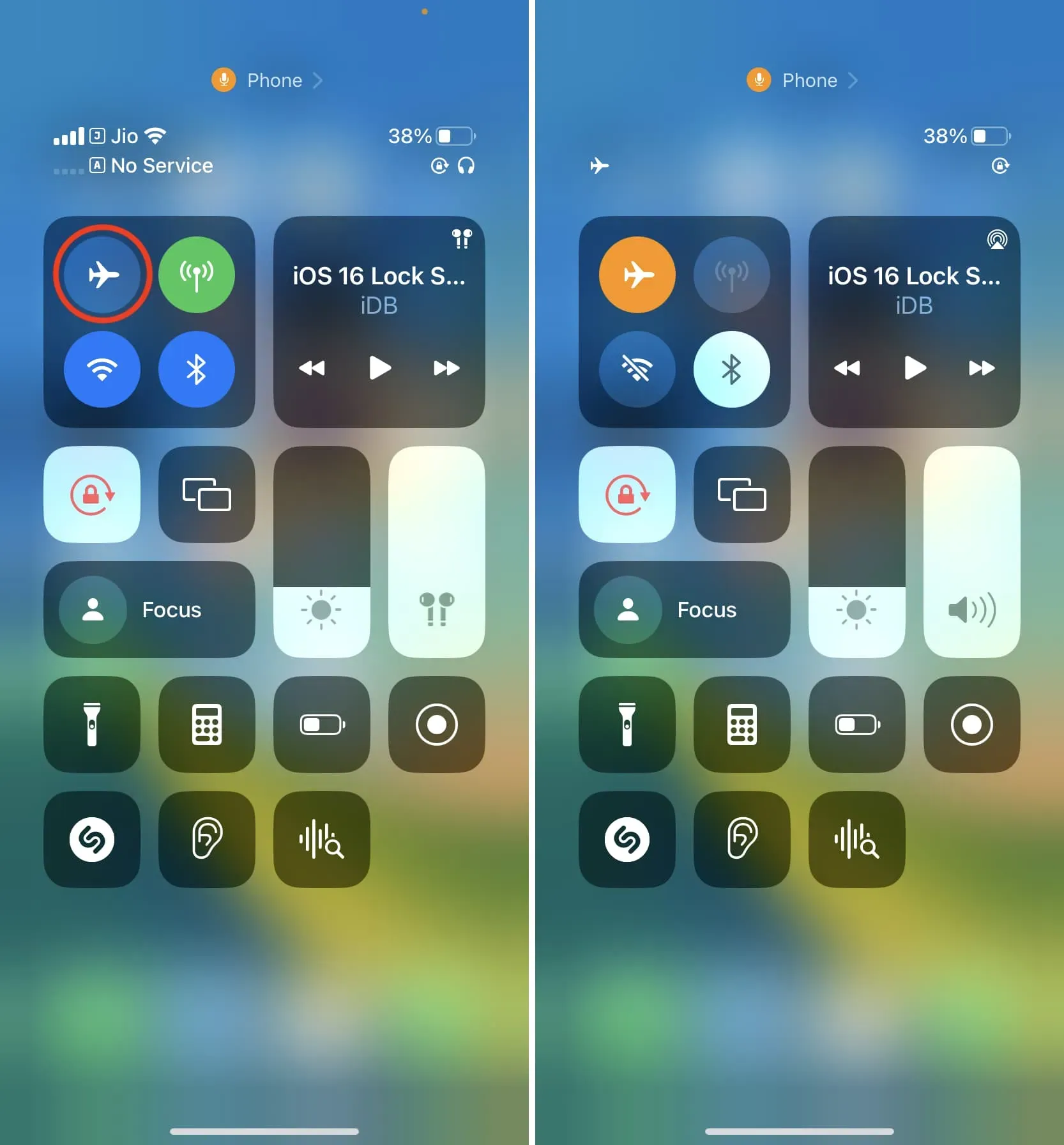
11. Sluk for Wi-Fi-opkaldet for at afslutte opkaldet.
Endelig, mens jeg arbejdede på dette indlæg, opdagede jeg, hvordan du lægger på, hvis du bruger Wi-Fi-opkald på din iPhone. Jeg anbefaler ikke, at du følger denne unødvendige metode. Men det er nyttigt at kende nogle mærkelige fakta. Så lad os gå:
Når du er i gang med et mobiltelefonopkald med en iPhone tilsluttet Wi-Fi, skal du gå til Indstillinger > Telefon > Wi-Fi-opkald (vælg SIM-kortet, hvis du bruger to SIM-kort) og slå Opkald via Wi-Fi fra på dette iPhone”. I det øjeblik du gør dette, afsluttes det aktuelle telefonopkald.
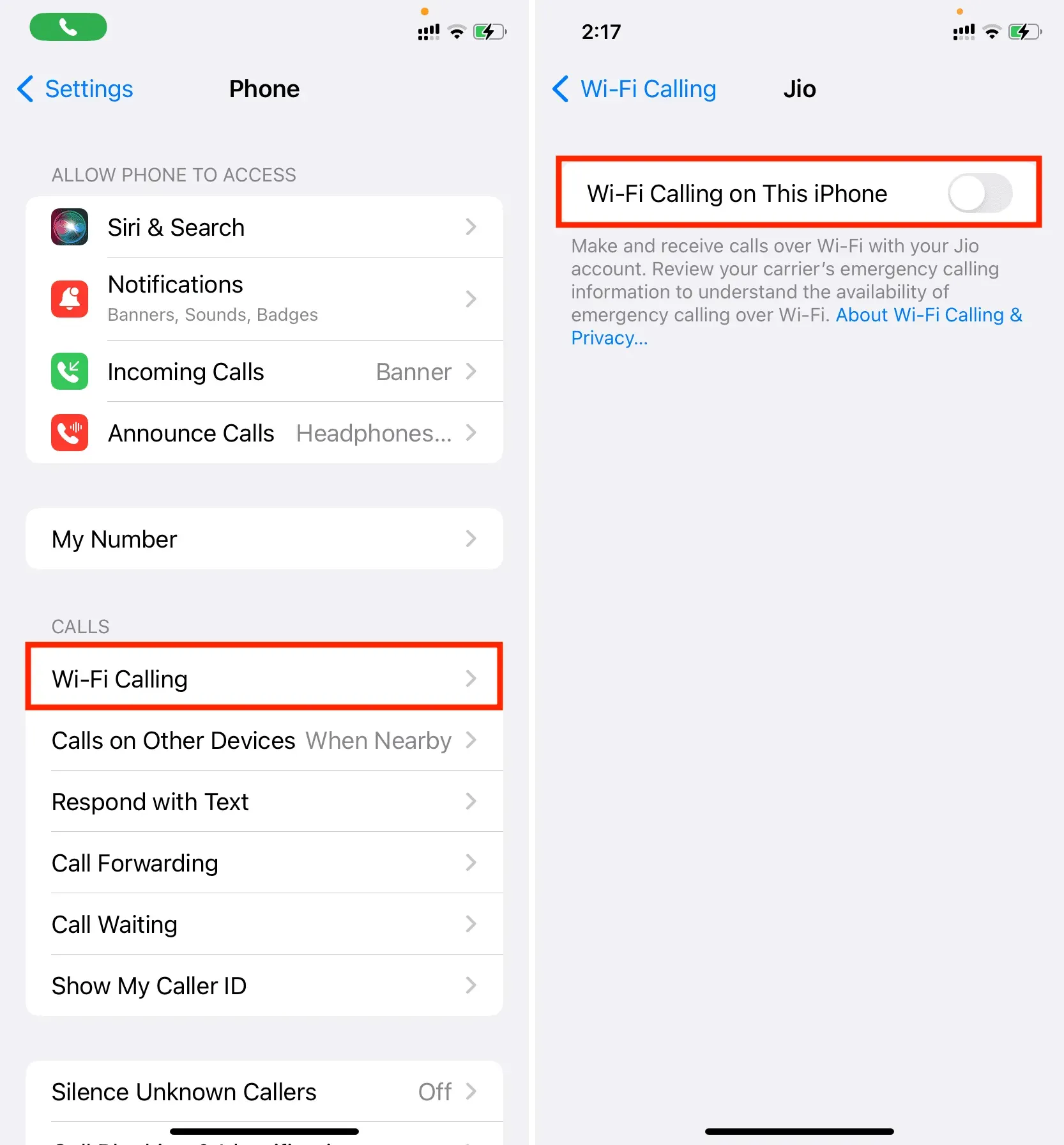
Disse var alle måder at lægge på eller foretage et FaceTime-opkald på din iPhone. Kendte du alle disse måder at afslutte en samtale på, eller var nogle af dem nye for dig?



Skriv et svar